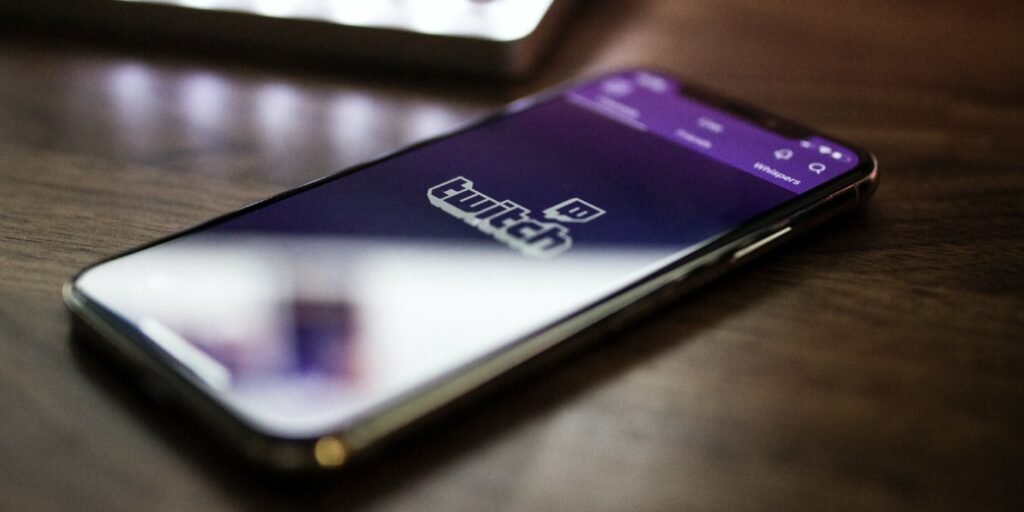Sin duda, Twitch es una de las mayores plataformas para jugadores y sirve como un gran lugar para seguir la transmisión en vivo de otros jugadores mientras juegan. La plataforma también ha fomentado la expansión a otros tipos de transmisiones, como música, deportes, noticias, etc. Twitch es una de esas plataformas que se puede ver en casi cualquier lugar, con aplicaciones para Windows, macOS, Android, iOS, Fire TV, PlayStation, Xbox y Apple TV. Una ausencia notable es Roku. Afortunadamente, puedes rectificar la ausencia de Twitch en Roku con bastante facilidad. Echemos un vistazo a cómo puedes transmitir Twitch en Roku.
Cómo agregar Twitch a Roku
- El primer paso es ir a https://my.roku.com en su navegador. Ingrese sus credenciales de inicio de sesión en el sitio de Roku.
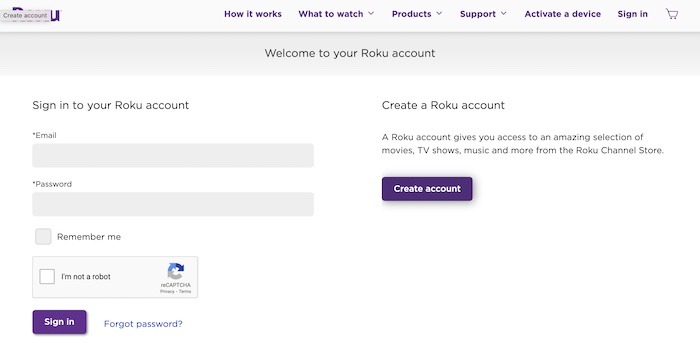
- Al iniciar sesión, debe ser llevado a su página «Mi cuenta». En esta página, puede ubicar una opción de menú para «Agregar canal con un código». Esto se encuentra en la mitad de la página debajo del encabezado «Administrar cuenta».
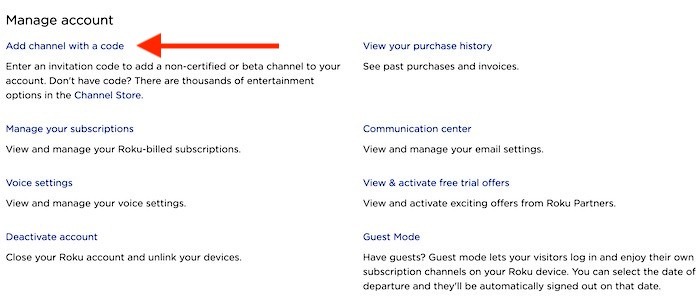
- Haga clic en «Agregar canal con un código» para ir a la pantalla de agregar canal. Es aquí donde puede escribir cualquier número de códigos disponibles para el software que no es compatible oficialmente con Roku. En el caso de Twitch, escriba «Twoku» (no distingue entre mayúsculas y minúsculas) y presione «Agregar canal».

- Cuando intente agregar el canal, debería aparecer una ventana emergente que indica que está tratando de agregar un canal no verificado. Esto es natural y principalmente sirve para eliminar cualquier responsabilidad de Roku por la adición del canal.
- Presiona “OK” para aceptar los términos y condiciones.
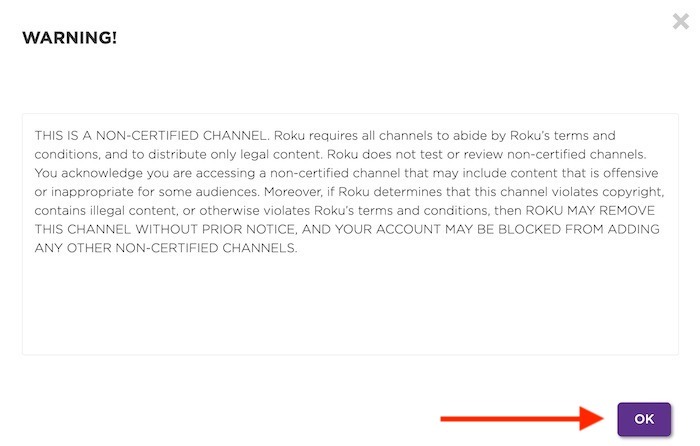
- En la siguiente pantalla, debería ver aparecer el icono de Twoku junto con un mensaje de que el canal es GRATIS y que no tiene calificaciones para su contenido. Haga clic en «Sí, agregar canal» en esta pantalla.
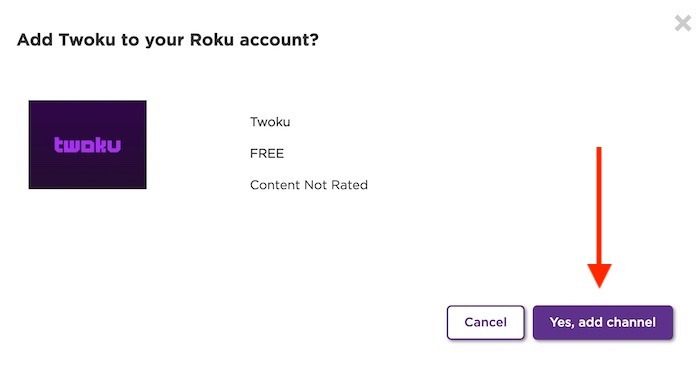
Una vez que se agrega el canal, todo lo que tiene que hacer es (potencialmente) iniciar sesión y comenzar a ver Twitch. Podrá buscar canales y categorías para transmitir, pero las funciones de chat están deshabilitadas. En caso de que Twoku no aparezca inmediatamente en su página de inicio, asegúrese de actualizar su página yendo a «Configuración -> Sistema -> Actualización del sistema», que también actualizará su página de inicio y agregará el canal Twoku.
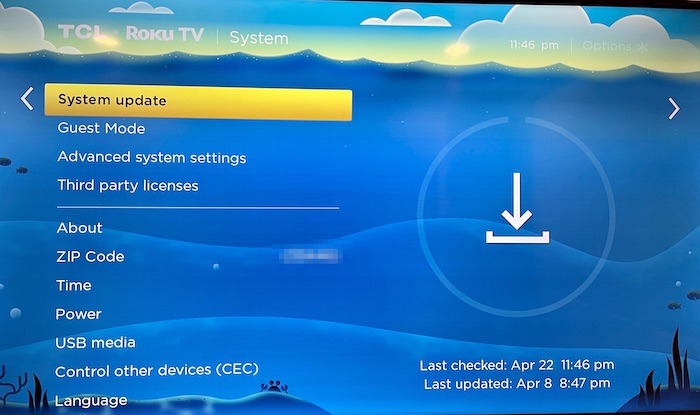
Si necesita iniciar sesión, visite el sitio web de Twoku en el navegador de su computadora o teléfono inteligente/tableta y escriba el código que se muestra en la pantalla del televisor Roku cuando intenta acceder a la aplicación Twoku. Pasará por todas las pantallas de permisos, hará clic en Autorizar y luego debería estar todo listo si el inicio de sesión no funciona inicialmente desde el televisor.
Transmisión a través de Chromecast, AirPlay, etc. en un televisor Roku
Si la idea de agregar una aplicación de terceros no verificada a su televisor Roku lo detiene, tenga la seguridad de que no es su única opción. Si bien Roku también es un sistema operativo para televisores, servicios de transmisión adicionales como Chromecast y AirPlay siguen funcionando bien una vez que se conectan a través de HDMI o la función AirPlay está habilitada.
en mac OS
- Encienda su Roku TV y seleccione su canal Chromecast o AirPlay.
- En el caso de AirPlay, ve a “Configuración -> Apple AirPlay y HomeKit” y habilita AirPlay en tu televisor Roku.

- Luego, en macOS, haga clic en el ícono del Centro de control y haga clic en «Duplicación de pantalla» y seleccione el televisor Roku.
en ventanas
Los usuarios de Windows también deben buscar reflejar Twitch dentro del entorno de Windows presionando Win + A, lo que abrirá el Centro de actividades. Haga clic en «Proyecto -> Duplicar», luego «Conectar a una pantalla inalámbrica».
En dispositivos móviles
- Abra la aplicación Twitch e inicie la aplicación en cualquier dispositivo inteligente Android o iOS (iPhone o iPad).
- Toca el ícono Cast o el botón AirPlay y aparecerá una nueva ventana que te preguntará a qué televisor deseas transmitir.
- Haga su selección y comience a transmitir.
Algunos dispositivos Android (teléfonos inteligentes y tabletas) utilizarán la función «Smart View» para transmitir a un televisor o dispositivo Roku. Esto se puede encontrar de manera similar al Centro de control de Apple al deslizar hacia abajo en la parte superior de la pantalla para que aparezcan las opciones de menú. También puede transmitir Twitch usando aplicaciones de transmisión en vivo de terceros.
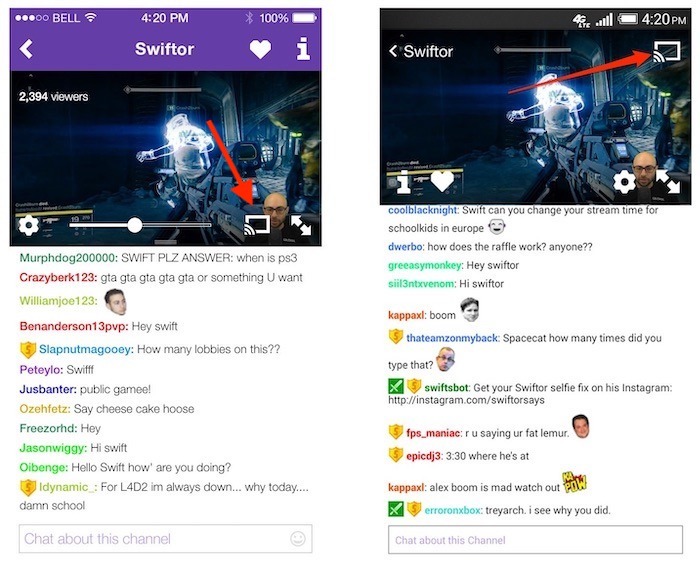
Preguntas frecuentes
1. ¿Roku alguna vez eliminará la aplicación Twoku?
La mejor opción sería que Roku restaurara algún día la aplicación oficial de Twitch, pero eso no parece que vaya a suceder pronto. Sin embargo, es muy poco probable, ya que Amazon posee Twitch, y Roku y Fire TV de Amazon son competidores directos. Siempre existe la posibilidad de que se elimine Twoku, pero si es así, existe una buena posibilidad de que aparezca una nueva opción de Twitch de inmediato.
2. ¿Twoku proporciona el mismo conjunto de funciones que la aplicación oficial de Twitch?
No, Twoku se trata más de mirar que de cualquier otra cosa, ya que limita el nivel de compromiso que tendrá con los creadores. Es desafortunado, pero como solución alternativa, Twitch funciona lo suficientemente bien como para seguir disfrutando de todos tus streamers, creadores y jugadores favoritos en la pantalla más grande de tu hogar.
3. ¿Cómo bloqueo la configuración del espejo en Roku si quiero eliminar un dispositivo antiguo?
En su televisor Roku, vaya a «Configuración -> Sistema -> Duplicación de pantalla». En este menú puede establecer conexiones para permitir, nunca permitir o siempre preguntar. Aquí puede eliminar dispositivos antiguos que ya no posee o bloquear un dispositivo si desea evitar que los niños transmitan Twitch a su televisor.